
![]()
ຄູ່ມືຜູ້ໃຊ້
Rev. 1.0 – ກັນຍາ 2023
ຢູ່ໃນກ່ອງ
A) ![]()
B) ສາຍ USB-A ຫາ USB-B
C/D) ຄamp & ຄampໃນ Knobs
E) ການຄວບຄຸມລິຟເຊືອກ elastic
F) Aileron ຄວບຄຸມເຊືອກ Elastic
G) ຕີນຢາງ
H) Allen Keys (n5 & n4)
I) T20 Torx Key
J) M4X15 Screw
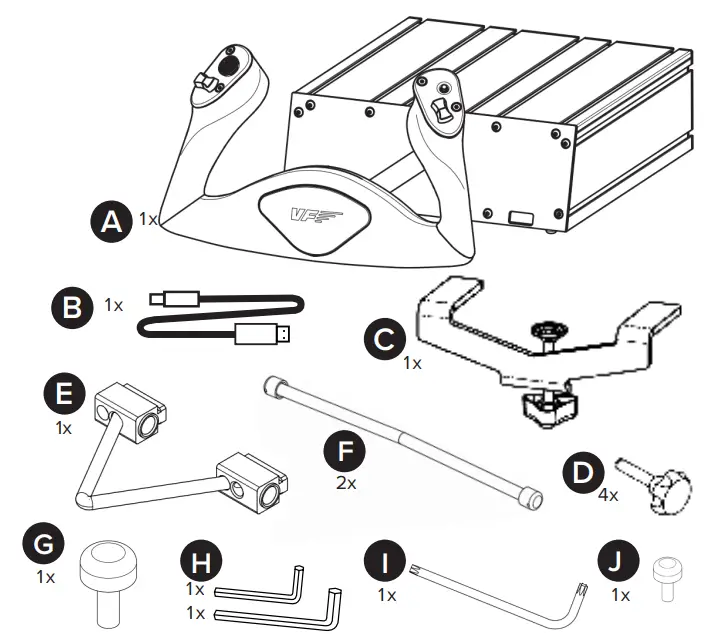
ສຳ ລັບການສະ ໜັບ ສະ ໜູນ, ຕິດຕໍ່ພວກເຮົາທີ່
support@virtual-fly.com
HETWARE SETUP
2.1 ການຕິດຕັ້ງກັບ desktop/Home cockPit ການຕັ້ງຄ່າ
ທາງເລືອກ A: ການນໍາໃຊ້ Clamp
ຮັບປະກັນຂອງທ່ານ ![]() ໄປຫາໂຕະຂອງທ່ານກັບ clamp (ຄ). ວາງ
ໄປຫາໂຕະຂອງທ່ານກັບ clamp (ຄ). ວາງ ![]() ຢູ່ເທິງພື້ນຜິວ ມັນຈະພັກຜ່ອນ ແລະ ຮັດລູກບິດ (a) ຈົນກວ່າເຈົ້າຮູ້ສຶກວ່າການຕໍ່ຕ້ານທີ່ເຂັ້ມແຂງ. ແຜນວາດຂອງຂັ້ນຕອນແມ່ນສະແດງຢູ່ລຸ່ມນີ້:
ຢູ່ເທິງພື້ນຜິວ ມັນຈະພັກຜ່ອນ ແລະ ຮັດລູກບິດ (a) ຈົນກວ່າເຈົ້າຮູ້ສຶກວ່າການຕໍ່ຕ້ານທີ່ເຂັ້ມແຂງ. ແຜນວາດຂອງຂັ້ນຕອນແມ່ນສະແດງຢູ່ລຸ່ມນີ້:

ຖ້າໂຕະຂອງເຈົ້າໜາກວ່າ 50 ມມ (ປະມານ 2 ນິ້ວ), ພວກເຮົາແນະນຳໃຫ້ໃຊ້ “Extra Cl”amp” ສໍາລັບ ![]() . ລາຍການນີ້ແມ່ນຂາຍແຍກຕ່າງຫາກຢູ່ໃນຂອງພວກເຮົາ webເວັບໄຊຢູ່: https://www.virtualfly.com/shop/controls/yoko-neo#accessories.
. ລາຍການນີ້ແມ່ນຂາຍແຍກຕ່າງຫາກຢູ່ໃນຂອງພວກເຮົາ webເວັບໄຊຢູ່: https://www.virtualfly.com/shop/controls/yoko-neo#accessories.
ທາງເລືອກ B: ການນໍາໃຊ້ Clampໃນ Knobs
ຕັ້ງຄ່າຂອງທ່ານ ![]() ໃນ cockpit ເຮືອນ custom ຂອງທ່ານໂດຍນໍາໃຊ້ cl ລວມamping knobs (D) ເພື່ອ screw ມັນເຂົ້າໄປໃນຖານສະຫນັບສະຫນູນຂອງທ່ານ.
ໃນ cockpit ເຮືອນ custom ຂອງທ່ານໂດຍນໍາໃຊ້ cl ລວມamping knobs (D) ເພື່ອ screw ມັນເຂົ້າໄປໃນຖານສະຫນັບສະຫນູນຂອງທ່ານ.

ເພື່ອ screw ໃນ clamping knobs (D), ທ່ານຈະຕ້ອງການ cutout ທີ່ກົງກັບການວັດແທກ depicted ໃນ blueprint ຂ້າງລຸ່ມນີ້.
ການວັດແທກທັງຫມົດທີ່ສະແດງຢູ່ໃນມິນລີແມັດ.

ສຳລັບການວັດແທກລາຍລະອຽດເພີ່ມເຕີມ ແລະການຕັ້ງຄ່າແບບກຳນົດເອງ, ດາວໂຫຼດແຜນຜັງສະບັບນີ້ຈາກລິ້ງຕໍ່ໄປນີ້: https://downloads.virtual-fly.com/docs/yoko-neo/latest/yoko-neo_blueprint.zip.
2.2 ການປ່ຽນແປງລິບແລະຄວາມແຂງຂອງການຄວບຄຸມ AILERON
ຂອງເຈົ້າ ![]() ສະຫນອງຄວາມເປັນໄປໄດ້ທີ່ຈະປັບລິຟແລະຄວາມແຂງຂອງການຄວບຄຸມ aileron ໃຫ້ສອດຄ່ອງກັບຄວາມຕ້ອງການຂອງທ່ານ. ດັ່ງທີ່ເຈົ້າສາມາດເຫັນໄດ້ໃນແຜນວາດຂ້າງລຸ່ມນີ້, the
ສະຫນອງຄວາມເປັນໄປໄດ້ທີ່ຈະປັບລິຟແລະຄວາມແຂງຂອງການຄວບຄຸມ aileron ໃຫ້ສອດຄ່ອງກັບຄວາມຕ້ອງການຂອງທ່ານ. ດັ່ງທີ່ເຈົ້າສາມາດເຫັນໄດ້ໃນແຜນວາດຂ້າງລຸ່ມນີ້, the ![]() ພາຍໃນປະກອບດ້ວຍເຊືອກ elastic ຫຼາຍທີ່ສະຫນອງຄວາມຕ້ານທານກັບລິຟແລະຄວາມແຂງຂອງການຄວບຄຸມ aileron.
ພາຍໃນປະກອບດ້ວຍເຊືອກ elastic ຫຼາຍທີ່ສະຫນອງຄວາມຕ້ານທານກັບລິຟແລະຄວາມແຂງຂອງການຄວບຄຸມ aileron.

ໂດຍຄ່າເລີ່ມຕົ້ນ, ໄດ້ ![]() ມາພ້ອມກັບເຊືອກ elastic ຄວບຄຸມ aileron 2 ເຊືອກແລະເຊືອກ elastic ຄວບຄຸມລິຟ 6 ມມ. ຜູ້ໃຊ້ສາມາດເລືອກລະຫວ່າງສາມຕົວເລືອກຄວາມແຂງທີ່ສະແດງຢູ່ໃນຕາຕະລາງ 2.2.
ມາພ້ອມກັບເຊືອກ elastic ຄວບຄຸມ aileron 2 ເຊືອກແລະເຊືອກ elastic ຄວບຄຸມລິຟ 6 ມມ. ຜູ້ໃຊ້ສາມາດເລືອກລະຫວ່າງສາມຕົວເລືອກຄວາມແຂງທີ່ສະແດງຢູ່ໃນຕາຕະລາງ 2.2.
| ແຂງ | ການຄວບຄຸມການຕໍ່ຕ້ານລິຟ | ການຕໍ່ຕ້ານການຄວບຄຸມ Aileron |
| ຕ່ຳ (ຄ່າເລີ່ມຕົ້ນ) | 6 ມມ | 2 |
| ຂະຫນາດກາງ | 8 ມມ | 3 |
| ແຂງ | 6mm & 8mm | 4 |
ຕາຕະລາງ 2.2. ຕົວເລືອກຄວາມແຂງ
ກ່ອນທີ່ຈະຕັ້ງຄ່າຄວາມແຂງຂອງການຄວບຄຸມຟ / aileron, ທ່ານຕ້ອງໄດ້ເຂົ້າເຖິງພາຍໃນຂອງ ![]() ດັ່ງນີ້:
ດັ່ງນີ້:
- ຖອດ screws 10 ທີ່ຢູ່ດ້ານຫລັງຂອງ
 ແລະເອົາແຜ່ນຫລັງອອກຕາມທີ່ລະບຸໄວ້ຂ້າງລຸ່ມນີ້.
ແລະເອົາແຜ່ນຫລັງອອກຕາມທີ່ລະບຸໄວ້ຂ້າງລຸ່ມນີ້.

- ຖອດ screws 4 ອອກຈາກແຜ່ນດ້ານຫນ້າຂອງ
 ຊີ້ໃຫ້ເຫັນຂ້າງລຸ່ມນີ້ແລະເລື່ອນແຜ່ນເທິງອອກ, exposing ພາຍໃນຂອງ
ຊີ້ໃຫ້ເຫັນຂ້າງລຸ່ມນີ້ແລະເລື່ອນແຜ່ນເທິງອອກ, exposing ພາຍໃນຂອງ  .
.

ເມື່ອພາຍໃນຂອງ ![]() ຖືກເປີດເຜີຍ, ທ່ານສາມາດປັບປຸງແກ້ໄຂລິຟຫຼື Ailerons ຄວບຄຸມຄວາມແຂງໂດຍປະຕິບັດຕາມຂັ້ນຕອນຕໍ່ໄປ.
ຖືກເປີດເຜີຍ, ທ່ານສາມາດປັບປຸງແກ້ໄຂລິຟຫຼື Ailerons ຄວບຄຸມຄວາມແຂງໂດຍປະຕິບັດຕາມຂັ້ນຕອນຕໍ່ໄປ.
2.2.1 ຄວາມແຂງຂອງຟ
ຄວາມແຂງຂອງການຄວບຄຸມລິຟມີສາມທາງເລືອກ, ດັ່ງທີ່ສະແດງຢູ່ໃນຕາຕະລາງ 2.2. ໃຫ້ສັງເກດວ່າແຕ່ລະສາຍສະຫນັບສະຫນູນເຊືອກ elastic ມີຊ່ອງກໍານົດໄວ້ລ່ວງຫນ້າເຊິ່ງກົງກັບສີຂອງມັນ, ດັ່ງນັ້ນສາຍສະຫນັບສະຫນູນເຊືອກ elastic ແຕ່ລະຄົນຕ້ອງຢູ່ໃນຕໍາແຫນ່ງທີ່ມີເຄື່ອງຫມາຍທີ່ມີແຖບສີດຽວກັນ. ສໍາລັບການຕໍ່ຕ້ານການຄວບຄຸມລິຟ 6 ມມນີ້ແມ່ນສີແດງ, ໃນຂະນະທີ່ສໍາລັບການຕໍ່ຕ້ານການຄວບຄຸມລິຟ 8 ມມມັນແມ່ນສີຂຽວ.
ເພື່ອເພີ່ມ / ຫຼຸດຄວາມແຂງຂອງການຄວບຄຸມລິຟ, ທ່ານສາມາດເພີ່ມ / ຖອດເຊືອກ elastic ຫນຶ່ງດັ່ງຕໍ່ໄປນີ້. ສໍາລັບການດໍາເນີນງານນີ້, ພາຍໃນຂອງ ![]() ຕ້ອງສາມາດເຂົ້າເຖິງໄດ້.
ຕ້ອງສາມາດເຂົ້າເຖິງໄດ້.
2.2.1.1 ຖອດເຊືອກເອລາສຕິກອອກ
- ຖອດສະກູທີ່ລະບຸໄວ້ ແລະເອົາເຊືອກ elastic ອອກຈາກຕໍາແຫນ່ງເບື້ອງຕົ້ນຂອງມັນທີ່ໄດ້ລະບຸໄວ້ຂ້າງລຸ່ມນີ້.

- ຖອດສະກູທີ່ລະບຸໄວ້ 2 ອັນ ດ້ວຍກະແຈ n5 allen.

- ເລື່ອນອອກເຊືອກ elastic ຈາກຊ່ອງຂອງຕົນຈົນກ່ວາເປັນຮູບຂ້າງລຸ່ມນີ້ເພື່ອເອົາມັນອອກຈາກ
 .
.

2.2.1.2 ການເພີ່ມເຊືອກເອລາສຕິກ
- ເລື່ອນເຊືອກ elastic ສະຫນັບສະຫນູນຕາມ rails ໃນແຜ່ນຂ້າງຂອງ
 ດັ່ງທີ່ລະບຸໄວ້ຂ້າງລຸ່ມນີ້. ໃຫ້ແນ່ໃຈວ່າສີຂອງ 'ສະຫນັບສະຫນູນ' ເລື່ອນເຂົ້າໄປໃນກົງກັບແຖບສີຢູ່ດ້ານຂ້າງຂອງ
ດັ່ງທີ່ລະບຸໄວ້ຂ້າງລຸ່ມນີ້. ໃຫ້ແນ່ໃຈວ່າສີຂອງ 'ສະຫນັບສະຫນູນ' ເລື່ອນເຂົ້າໄປໃນກົງກັບແຖບສີຢູ່ດ້ານຂ້າງຂອງ  .
.

- ຍຶດເຊືອກຢືດ 2 ອັນທີ່ຮອງຮັບໂດຍການໃສ່ສະກູສອງອັນທີ່ລະບຸໄວ້ຂ້າງລຸ່ມນີ້

- ສຽບເຊືອກ elastic ເຂົ້າໄປໃນຊ່ອງສຽບ, ເລີ່ມຕົ້ນດ້ວຍສາຍ 8mm (ຖ້າມີ).

- ເລື່ອນສູນກາງຂອງເຊືອກ elastic ເຂົ້າໄປໃນຊ່ອງສຽບເພື່ອຮັບປະກັນວ່າ
 ແມ່ນສູນກາງຢ່າງສົມບູນຢູ່ໃນຂອບເຂດຂອງການເຄື່ອນໄຫວຂອງມັນ. ເພື່ອໃຫ້ແກນ pitch ຢູ່ໃນຈຸດສູນກາງຢ່າງຖືກຕ້ອງ, ສອງເຄື່ອງຫມາຍທີ່ຊີ້ໃຫ້ເຫັນເປັນສີອໍາພັນຕ້ອງສອດຄ່ອງ, ດັ່ງທີ່ສະແດງຂ້າງລຸ່ມນີ້.
ແມ່ນສູນກາງຢ່າງສົມບູນຢູ່ໃນຂອບເຂດຂອງການເຄື່ອນໄຫວຂອງມັນ. ເພື່ອໃຫ້ແກນ pitch ຢູ່ໃນຈຸດສູນກາງຢ່າງຖືກຕ້ອງ, ສອງເຄື່ອງຫມາຍທີ່ຊີ້ໃຫ້ເຫັນເປັນສີອໍາພັນຕ້ອງສອດຄ່ອງ, ດັ່ງທີ່ສະແດງຂ້າງລຸ່ມນີ້.

- Screw ໃນ screw ຊີ້ຈົນກ່ວາທ່ານມີຄວາມຮູ້ສຶກຕ້ານທານທີ່ເຂັ້ມແຂງ.

2.2.2 ຄວາມແຂງຂອງ Aileron
ການຄວບຄຸມ aileron ສະເຫນີສາມທາງເລືອກຄວາມແຂງ, ຕາມລາຍລະອຽດໃນຕາຕະລາງ 2.2.
ເພື່ອເພີ່ມ / ຫຼຸດລົງຄວາມແຂງຂອງການຄວບຄຸມ aileron, ທ່ານສາມາດເພີ່ມ / ຖອດເຊືອກ elastic ຕາມລໍາດັບດັ່ງຕໍ່ໄປນີ້. ສໍາລັບການດໍາເນີນງານນີ້, ພາຍໃນຂອງ ![]() ຕ້ອງສາມາດເຂົ້າເຖິງໄດ້.
ຕ້ອງສາມາດເຂົ້າເຖິງໄດ້.
- ຖອດສະກູສາມອັນທີ່ລະບຸໄວ້ຂ້າງລຸ່ມນີ້ເພື່ອເອົາຂໍ້ຈໍາກັດການປົກຫຸ້ມຂອງເຊືອກ elastic.

- ເພີ່ມ/ເອົາເຊືອກ elastic ທີ່ຈຳເປັນອອກຕາມຄວາມຕ້ານທານທີ່ຕ້ອງການ ຕາມຕາຕະລາງ 2.2. ເພື່ອເຮັດສິ່ງນີ້, ທ່ານຈໍາເປັນຕ້ອງໄດ້ screw / unscrew screws ຊີ້ບອກຂອງເຊືອກ elastic ທີ່ທ່ານຕ້ອງການທີ່ຈະເພີ່ມ / ຖອດອອກ.

- ວາງຝາປິດກັບຄືນໄປບ່ອນຢູ່ໃນຕໍາແຫນ່ງແລະ screw ໃນພຽງແຕ່ screw ຊີ້ສູນກາງ, ໃຫ້ແນ່ໃຈວ່າມັນບໍ່ແຫນ້ນ. ເພື່ອຄວາມສະດວກ, ມັນດີກວ່າທີ່ຈະໃຊ້ສະກູ J ທີ່ຍາວກວ່າ (M4x15).

- ວາງ dumbbell ໄວ້ກາງໂດຍການຫມຸນແອກໄປໃນທັງສອງທິດທາງຈົນກ່ວາ dummbell ຢູ່ໃນລະດັບໃນເວລາທີ່ຢູ່ໃນຕໍາແຫນ່ງທີ່ເປັນກາງ.

- Screw ໃນສອງ screws ຊີ້ຈາກຝາປິດສູນກາງແລະ tighten ໃຫ້ເຂົາເຈົ້າຈົນກ່ວາທ່ານມີຄວາມຮູ້ສຶກຕ້ານທານທີ່ເຂັ້ມແຂງ.

- ປ່ຽນສະກູກາງ M4x15 (J) ດ້ວຍສະກູດັ້ງເດີມ (ສັ້ນກວ່າ) ຢູ່ໃຈກາງ.

ຫຼັງຈາກເພີ່ມ / ຖອດເຊືອກ elastic ຕາມຄວາມມັກຂອງທ່ານ, ທ່ານຕ້ອງກວມເອົາ yoke ໂດຍການຫັນກັບຂະບວນການທີ່ທ່ານເຮັດເພື່ອເຂົ້າເຖິງພາຍໃນ:
- ເລື່ອນແຜ່ນດ້ານເທິງເຂົ້າໄປໃນແລະ screw 4 screws ຈາກແຜ່ນດ້ານຫນ້າຂອງ
 ຊີ້ໃຫ້ເຫັນຂ້າງລຸ່ມນີ້.
ຊີ້ໃຫ້ເຫັນຂ້າງລຸ່ມນີ້.

- ວາງແຜ່ນຫລັງແລະ screw ໃນ 10 screws ທີ່ຕັ້ງຢູ່ດ້ານຫລັງຂອງ
 ໃຊ້ n4 Allen Key.
ໃຊ້ n4 Allen Key.
2.3 ການເຊື່ອມຕໍ່ກັບ PC
ເຊື່ອມຕໍ່ສາຍ USB (B) ກັບດ້ານຫຼັງຂອງ ![]() ແລະຄອມພິວເຕີທີ່ຊອບແວຈໍາລອງການບິນກໍາລັງແລ່ນ.
ແລະຄອມພິວເຕີທີ່ຊອບແວຈໍາລອງການບິນກໍາລັງແລ່ນ.

ການຕິດຕັ້ງຊອບແວ
![]()
ໄດ້ ![]() ໂຕ້ຕອບກັບຄອມພິວເຕີໃດນຶ່ງເປັນ joystick (HID), ດັ່ງນັ້ນມັນຈຶ່ງເຂົ້າກັນໄດ້ກັບຊອບແວຈໍາລອງການບິນໃດໆ. ຂ້າງລຸ່ມນີ້, ທ່ານມີ 2 ທາງເລືອກໃນການຕັ້ງຄ່າຂອງທ່ານ
ໂຕ້ຕອບກັບຄອມພິວເຕີໃດນຶ່ງເປັນ joystick (HID), ດັ່ງນັ້ນມັນຈຶ່ງເຂົ້າກັນໄດ້ກັບຊອບແວຈໍາລອງການບິນໃດໆ. ຂ້າງລຸ່ມນີ້, ທ່ານມີ 2 ທາງເລືອກໃນການຕັ້ງຄ່າຂອງທ່ານ ![]() ກັບຊອບແວຈໍາລອງການບິນທີ່ນິຍົມຫຼາຍທີ່ສຸດ: MSFS, Prepar3D v4, v5 & v6, ແລະ X-Plane 11/12.
ກັບຊອບແວຈໍາລອງການບິນທີ່ນິຍົມຫຼາຍທີ່ສຸດ: MSFS, Prepar3D v4, v5 & v6, ແລະ X-Plane 11/12.
- ທາງເລືອກ A: ການນໍາໃຊ້ VFHub (Windows ເທົ່ານັ້ນ) – ແນະນໍາ
VFHub ແມ່ນຊອບແວທີ່ພັດທະນາໂດຍ Virtual Fly ເພື່ອເຮັດໃຫ້ການຕັ້ງຄ່າຜະລິດຕະພັນຂອງພວກເຮົາງ່າຍຂຶ້ນ. ດັ່ງນັ້ນ, ມັນເປັນຊອບແວທີ່ແນະນໍາໃນການຕັ້ງຄ່າຂອງທ່ານ ![]() . ດ້ວຍ VFHub, ທ່ານສາມາດບິນຊອບແວຈໍາລອງການບິນທີ່ທ່ານມັກໄດ້ໂດຍບໍ່ຕ້ອງກັງວົນກ່ຽວກັບການຕັ້ງຄ່າການຄວບຄຸມການບິນ Virtual Fly ຂອງທ່ານ.
. ດ້ວຍ VFHub, ທ່ານສາມາດບິນຊອບແວຈໍາລອງການບິນທີ່ທ່ານມັກໄດ້ໂດຍບໍ່ຕ້ອງກັງວົນກ່ຽວກັບການຕັ້ງຄ່າການຄວບຄຸມການບິນ Virtual Fly ຂອງທ່ານ.
ທ່ານສາມາດດາວໂຫລດເວີຊັນຫຼ້າສຸດຂອງ VFHub ໄດ້ຈາກລິ້ງນີ້: https://www.virtual-fly.com/setup-support. ຕົວຕິດຕັ້ງ VFHub ເບິ່ງແຍງການຕິດຕັ້ງ VFHub ແລະທຸກໂມດູນທີ່ຕ້ອງການ. VFHub ແມ່ນເຂົ້າກັນໄດ້ກັບ MSFS, Prepar3D ແລະ X-Plane 11/12.
ຫຼັງຈາກການຕິດຕັ້ງ VFHub, ໃຫ້ແນ່ໃຈວ່າຂອງທ່ານ ![]() ເຊື່ອມຕໍ່ກັບຄອມພິວເຕີຂອງທ່ານ. ດໍາເນີນການ VFHub, ແລະກວດສອບວ່າ
ເຊື່ອມຕໍ່ກັບຄອມພິວເຕີຂອງທ່ານ. ດໍາເນີນການ VFHub, ແລະກວດສອບວ່າ ![]() ສະຖານະທີ່ສະແດງຢູ່ໃນ Dashboard ແມ່ນ "ເຊື່ອມຕໍ່":
ສະຖານະທີ່ສະແດງຢູ່ໃນ Dashboard ແມ່ນ "ເຊື່ອມຕໍ່":

VFHub ເບິ່ງແຍງການສ້າງຂອງທ່ານ ![]() ເຮັດວຽກຮ່ວມກັບ MSFS, Prepar3D ແລະ X-Plane 11/12, ສະນັ້ນມັນຈະຕ້ອງໄດ້ຮັບການສະເຫມີໄປໃນເວລາທີ່ທ່ານນໍາໃຊ້.
ເຮັດວຽກຮ່ວມກັບ MSFS, Prepar3D ແລະ X-Plane 11/12, ສະນັ້ນມັນຈະຕ້ອງໄດ້ຮັບການສະເຫມີໄປໃນເວລາທີ່ທ່ານນໍາໃຊ້. ![]() .
.
![]() ຖ້າທ່ານຕ້ອງການປັບແຕ່ງວິທີການຂອງທ່ານ
ຖ້າທ່ານຕ້ອງການປັບແຕ່ງວິທີການຂອງທ່ານ ![]() ເຮັດວຽກ, ເລືອກປຸ່ມຕົວເລືອກຂອງອຸປະກອນ (
ເຮັດວຽກ, ເລືອກປຸ່ມຕົວເລືອກຂອງອຸປະກອນ ( ![]() ) ໃນ Dashboard ຂອງ VFHub. ສໍາລັບຄໍາແນະນໍາຢ່າງລະອຽດກ່ຽວກັບຄວາມເປັນໄປໄດ້ຂອງການປັບແຕ່ງແລະການປັບແຕ່ງທັງຫມົດ, ໃຫ້ກວດເບິ່ງປຸ່ມຄູ່ມືຂອງຜູ້ໃຊ້ໃນຊອບແວ VFHub.
) ໃນ Dashboard ຂອງ VFHub. ສໍາລັບຄໍາແນະນໍາຢ່າງລະອຽດກ່ຽວກັບຄວາມເປັນໄປໄດ້ຂອງການປັບແຕ່ງແລະການປັບແຕ່ງທັງຫມົດ, ໃຫ້ກວດເບິ່ງປຸ່ມຄູ່ມືຂອງຜູ້ໃຊ້ໃນຊອບແວ VFHub.

![]() ໃຫ້ແນ່ໃຈວ່າໃຊ້ການຕັ້ງຄ່າ blank profile ກັບ
ໃຫ້ແນ່ໃຈວ່າໃຊ້ການຕັ້ງຄ່າ blank profile ກັບ ![]() ໃນການຄວບຄຸມຫຼືເມນູ joystick ຂອງຊອບແວຈໍາລອງທີ່ທ່ານກໍາລັງໃຊ້. ທ່ານສາມາດຊອກຫາຂັ້ນຕອນລະອຽດໃນ: https://downloads.virtual-fly.com/docs/vfhub/latest/setting_up_a_blank_profile.pdf.
ໃນການຄວບຄຸມຫຼືເມນູ joystick ຂອງຊອບແວຈໍາລອງທີ່ທ່ານກໍາລັງໃຊ້. ທ່ານສາມາດຊອກຫາຂັ້ນຕອນລະອຽດໃນ: https://downloads.virtual-fly.com/docs/vfhub/latest/setting_up_a_blank_profile.pdf.
ການທໍາງານຂອງປຸ່ມໂດຍໃຊ້ VFHub
ພາຍໃນເມນູການປັບແຕ່ງຂອງອຸປະກອນ, ທ່ານຈະສາມາດເຫັນປຸ່ມແລະແກນທີ່ກ່ຽວຂ້ອງທັງຫມົດ. ທ່ານສາມາດປັບປຸງແກ້ໄຂການທໍາງານຂອງຫນຶ່ງໃນປຸ່ມສະແດງໃຫ້ເຫັນໂດຍການຄລິກໃສ່ເມນູເລື່ອນລົງທີ່ສະແດງໃຫ້ເຫັນໃນຮູບຂ້າງລຸ່ມນີ້ແລະເລືອກເອົາທາງເລືອກທີ່ທ່ານຕ້ອງການ.
- ສະຫຼັບພາຍໃນ/ພາຍນອກ View
- ຢຸດການບິນຊົ່ວຄາວ

![]() ຖ້າທ່ານກໍາລັງໃຊ້ MSFS, ທ່ານຕ້ອງຕັ້ງຄ່າຕົວປ່ຽນຫມວກແບບອະນາລັອກ. ໄປທີ່ CONTROLS OPTIONS, ເລືອກຕົວເລືອກ
ຖ້າທ່ານກໍາລັງໃຊ້ MSFS, ທ່ານຕ້ອງຕັ້ງຄ່າຕົວປ່ຽນຫມວກແບບອະນາລັອກ. ໄປທີ່ CONTROLS OPTIONS, ເລືອກຕົວເລືອກ ![]() ອຸປະກອນແລະປະຕິບັດຕາມຂັ້ນຕອນຂ້າງລຸ່ມນີ້:
ອຸປະກອນແລະປະຕິບັດຕາມຂັ້ນຕອນຂ້າງລຸ່ມນີ້:
- ກົດປຸ່ມລູກສອນຢູ່ໃນສ່ວນ "ການກັ່ນຕອງ" ທີ່ລະບຸໄວ້ຂ້າງລຸ່ມນີ້ເພື່ອໄປຈາກແຖບ "ມອບຫມາຍ" ໄປຫາ "ໃຫມ່", ດັ່ງນັ້ນບັນຊີລາຍຊື່ເຕັມຂອງຫນ້າທີ່ຈະສະແດງ.

- ດຶງກ້ອງລົງ – ເມນູຍ່ອຍກ້ອງຫ້ອງໂຖງ.

- ເລື່ອນລົງໃນເມນູຍ່ອຍຂອງ COCKPIT CAMERA ຈົນກວ່າເຈົ້າຈະພົບເຫັນຕົວເລືອກ COCKPIT LOOK UP ແລະຄລິກທີ່ກ່ອງເບື້ອງຂວາ.
- ເມນູ "COCKPIT LOOKUP" ຈະປາກົດຂຶ້ນແລະທ່ານຕ້ອງກົດປຸ່ມ "ເລືອກການປ້ອນຂໍ້ມູນ".
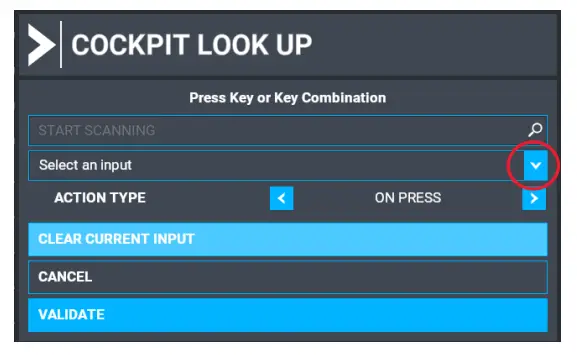
- ເລື່ອນລົງໃນລາຍການແບບເລື່ອນລົງ ແລະເລືອກ JOYSTICK R-AXIS Y-.
- ກົດປຸ່ມ VALIDATE.
- ເຮັດຊ້ໍາຂັ້ນຕອນທີ່ຜ່ານມາສໍາລັບອີກ 3 ທິດທາງ, ມອບຫມາຍຫນ້າທີ່ໃຫ້ແກນທີ່ສະແດງຂ້າງລຸ່ມນີ້
• CCKPIT ເບິ່ງທາງຂວາ → JOYSTICK R-AXIS X+
• ຫ້ອງໂດຍສານເບິ່ງຊ້າຍ → JOYSTICK R-AXIS X-
• ຫ້ອງໂຖງເບິ່ງລົງ → JOYSTICK R-axis Y+
ເມື່ອສະຫຼັບຫມວກຖືກຕັ້ງຄ່າຢ່າງຖືກຕ້ອງ, ທ່ານຄວນເບິ່ງ
 ກົດ APPLY AND SAVE (ເມນູຂ້າງລຸ່ມນີ້) ເພື່ອບັນທຶກການປ່ຽນແປງທີ່ເຮັດແລ້ວ.
ກົດ APPLY AND SAVE (ເມນູຂ້າງລຸ່ມນີ້) ເພື່ອບັນທຶກການປ່ຽນແປງທີ່ເຮັດແລ້ວ.
![]() ຖ້າ Hat Switch ຂອງທ່ານປະຕິບັດບໍ່ຖືກຕ້ອງໃນ MSFS ຫຼັງຈາກຂັ້ນຕອນນີ້, ທ່ານຕ້ອງປັບຄ່າ.
ຖ້າ Hat Switch ຂອງທ່ານປະຕິບັດບໍ່ຖືກຕ້ອງໃນ MSFS ຫຼັງຈາກຂັ້ນຕອນນີ້, ທ່ານຕ້ອງປັບຄ່າ. ![]() ໃນໜ້າການປັບທຽບ Windows.
ໃນໜ້າການປັບທຽບ Windows.
2. ທາງເລືອກ B: ການຕັ້ງຄ່າໃນເກມ
ຂ້າງລຸ່ມນີ້, ທ່ານມີໂຄງການທົ່ວໄປໃນການຕັ້ງຄ່າຂອງທ່ານ ![]() ກັບຊອບແວຈໍາລອງການບິນທີ່ນິຍົມຫຼາຍທີ່ສຸດ: MSFS, Prepar3D, ແລະ X-Plane 11/12.
ກັບຊອບແວຈໍາລອງການບິນທີ່ນິຍົມຫຼາຍທີ່ສຸດ: MSFS, Prepar3D, ແລະ X-Plane 11/12.
![]() ຖ້າເຈົ້າເປັນເຈົ້າຂອງ a
ຖ້າເຈົ້າເປັນເຈົ້າຂອງ a ![]() , ທ່ານຕ້ອງປັບອຸປະກອນຂອງທ່ານໂດຍໃຊ້ Windows Calibration.
, ທ່ານຕ້ອງປັບອຸປະກອນຂອງທ່ານໂດຍໃຊ້ Windows Calibration.
MSFS
ເປີດ MSFS ແລະໄປທີ່ເມນູຕົວເລືອກ. ເລືອກເມນູຄວບຄຸມແລະເລືອກເອົາ ![]() ອຸປະກອນຈາກບັນຊີລາຍຊື່ທີ່ປາກົດ.
ອຸປະກອນຈາກບັນຊີລາຍຊື່ທີ່ປາກົດ.
ເມື່ອເລືອກແລ້ວ, ທ່ານສາມາດກໍານົດປຸ່ມແລະແກນຕາມທີ່ທ່ານຕ້ອງການ.
Prepar3D v4, v5 & v6
ເປີດ Prepar3D ແລະໄປທີ່ເມນູ "ຕົວເລືອກ". ຊອກຫາ “ການມອບໝາຍຫຼັກ” ແລະ “ການມອບໝາຍແກນ” ແລະເລືອກ “![]() ” ຈາກລາຍຊື່ຜູ້ຄວບຄຸມ. ກໍານົດປຸ່ມແລະແກນຕາມທີ່ທ່ານຕ້ອງການ. Calibrate ອຸປະກອນປະຕິບັດຕາມຄໍາແນະນໍາພາຍໃນ "Control Calibration".
” ຈາກລາຍຊື່ຜູ້ຄວບຄຸມ. ກໍານົດປຸ່ມແລະແກນຕາມທີ່ທ່ານຕ້ອງການ. Calibrate ອຸປະກອນປະຕິບັດຕາມຄໍາແນະນໍາພາຍໃນ "Control Calibration".
![]() ໃຫ້ແນ່ໃຈວ່າຕົວເລືອກ "ເປີດໃຊ້ການຄວບຄຸມ" ພາຍໃນຕົວເລືອກ / ການຄວບຄຸມຖືກເປີດໃຊ້.
ໃຫ້ແນ່ໃຈວ່າຕົວເລືອກ "ເປີດໃຊ້ການຄວບຄຸມ" ພາຍໃນຕົວເລືອກ / ການຄວບຄຸມຖືກເປີດໃຊ້.
ຍົນ X 11/12
ທ່ານພຽງແຕ່ຕ້ອງການປັບຕົວຂອງທ່ານ ![]() ພາຍໃນ X-Plane 11/12, ນັບຕັ້ງແຕ່ມ້ວນ / Pitch ຕັດທອນລາຍຈ່າຍແລະປຸ່ມໄດ້ຖືກມອບຫມາຍອັດຕະໂນມັດ. ເປີດ X-Plane ແລະໄປທີ່ Settings\Joystick sub-
ພາຍໃນ X-Plane 11/12, ນັບຕັ້ງແຕ່ມ້ວນ / Pitch ຕັດທອນລາຍຈ່າຍແລະປຸ່ມໄດ້ຖືກມອບຫມາຍອັດຕະໂນມັດ. ເປີດ X-Plane ແລະໄປທີ່ Settings\Joystick sub-
![]() ເພື່ອກະຕຸ້ນການຕັດດ້ວຍໄຟຟ້າຂອງແອກ (NOSE UP/ Dn & L/R), ປຸ່ມທັງສອງຈະຕ້ອງຖືກຍ້າຍໃນເວລາດຽວກັນເພື່ອສົ່ງການເຄື່ອນໄຫວຕັດທີ່ຕ້ອງການໄປຫາເກມ.
ເພື່ອກະຕຸ້ນການຕັດດ້ວຍໄຟຟ້າຂອງແອກ (NOSE UP/ Dn & L/R), ປຸ່ມທັງສອງຈະຕ້ອງຖືກຍ້າຍໃນເວລາດຽວກັນເພື່ອສົ່ງການເຄື່ອນໄຫວຕັດທີ່ຕ້ອງການໄປຫາເກມ.
![]()
ເອກະສານ / ຊັບພະຍາກອນ
 |
VirtualFly YOKOneo ຄວບຄຸມຄວາມແຂງຕົວຂອງຊິມບິນຕ່ໍາ [pdf] ຄູ່ມືຜູ້ໃຊ້ YOKOneo, YOKOneo ຄວບຄຸມຄວາມແຂງຕົວຂອງ Sim Flight ຕ່ໍາ, ຄວບຄຸມຄວາມແຂງຂອງ Sim Flight ຕ່ໍາ, ຄວາມແຂງຕົວຂອງ Sim Flight ຕ່ໍາ, Sim Flight Sim, Sim |



